
联想电脑2018年后的笔记本有些用户想装win7系统,但需要除了要在BIOS中“关闭安全启动”和“开启兼容模式”外,还需要将引导模式Boot Mode更改为legacy传统模式,最近有小伙伴问我为什么联想笔记本uefi模式改不了,接下来小编就把uefi模式修改方法分享给大家。更多电脑教程,尽在小白一键重装系统官网。
联想笔记本uefi模式改不了:
像之前的联想6代和7代CPU的笔记本我们只需要关闭安全启动和关闭OS Optimized Defaults选项,然后再恢复默认配置就可以将Boot Mode模式更改为传统模式,但后来2019年的联想笔记本出了一种RST模式,该RST模式RST模式是,RST快速存储技术是指将SSD当作磁盘缓存进而加快系统加载速度和运行速度,需要将SSD硬盘与机械硬盘组成RAID模式才有效果,有些联想笔记本采用的双硬盘,用RST模式将SSD和机械组成RAID模式,然后利用SSD加速,那么就会出现一种情况就是RST模式只能在UEFI引导模式运行,所以联想笔记本默认开启了RST模式后就无法将Boot Mode模式更改为legacy传统模式。

1.首先我们开机一直按F2或(FN+F2)进入BIOS,按→方向键切换到Security,选择Secure Boot回车设置成“Disabled”,其中文意思是关闭“安全启动”,如果不关闭此选项,哪怕安装上WIN7也启动不了。

2.接着我们转到Exit选项,把OS Optimized Defaults设置为Disabled或Other OS,意思是支持其它操作系统。
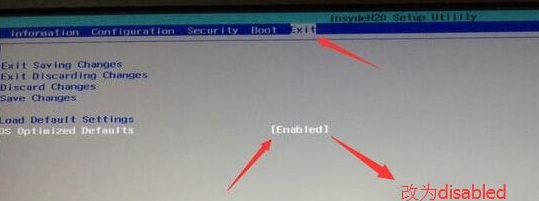
3.切换到boot,我们发现无法更Boot Mode模式,我们切换到Configuration选项,进入storage更改硬盘模式。
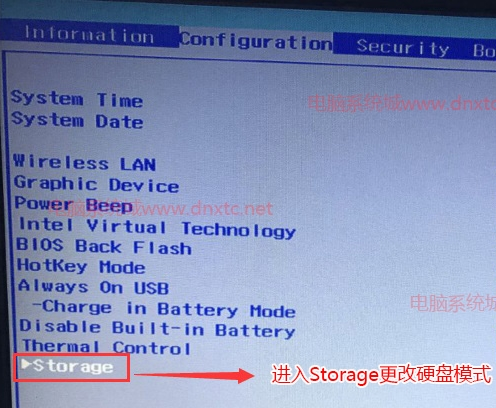
4.然后将RST模式改AHCI硬盘模式,否刚我们无法更改boot mode引导模式,默认RST模式只支持uefi模式。
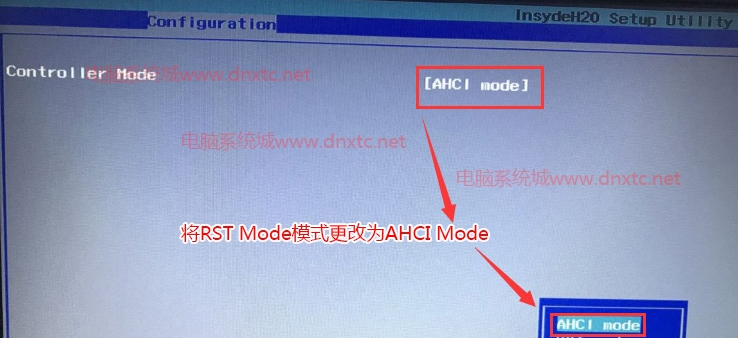
5.这时我们再返回Boot mode就可以将uefi模式改成legacy传统引导模式了,按F10弹出窗口选择yes回车。(改了legacy传统模式后,注意要将硬盘分区格式改成MBR的)

以上就是联想笔记本uefi模式改不了的解决方法,你学会了吗。

在原神游戏中,终末嗟叹之诗也是五星的弓系角色,它可以提升角色的基础攻击力和元素充能效率,能力还是不错的,有玩家对于这个武器还不是很了解,接下来小编为大家带来了详细

在原神游戏中,四风原典是五星法器,这个法器可以增加角色的基础攻击力以及暴击率,而且还可以提高移动速度,有玩家对于这个武器还不是很了解,接下来小编为大家带来了详细介

放置江湖中,玩家人物等级大于300,前往扬州“通泗门”处寻找尤三完成引导任务,即开启家园系统玩法,家园分为简屋、秀筑、豪宅、特殊豪宅。玩家可以对对房屋内的房间进行改造,不同房形之间可以进行扩建。

京城丐帮找郭靖入队后,客栈触发黄蓉事件后,触发假药事件,有灵巧要求选择相信孩子,剩下跟着剧情走。

全部可通过活动免费获取。支持超过3件圣痕成套,任意不同位置的2件或3件圣痕均可触发套装技能效果。全新图鉴分类开放,集齐整套可得纪念奖励!

在原神游戏中,终末嗟叹之诗也是五星的弓系角色,它可以提升角色的基础攻击力和元素充能效率,能力还是不错的,有玩家对于这个武器还不是很了解,接下来小编为大家带来了详细

在原神游戏中,四风原典是五星法器,这个法器可以增加角色的基础攻击力以及暴击率,而且还可以提高移动速度,有玩家对于这个武器还不是很了解,接下来小编为大家带来了详细介

放置江湖中,玩家人物等级大于300,前往扬州“通泗门”处寻找尤三完成引导任务,即开启家园系统玩法,家园分为简屋、秀筑、豪宅、特殊豪宅。玩家可以对对房屋内的房间进行改造,不同房形之间可以进行扩建。

京城丐帮找郭靖入队后,客栈触发黄蓉事件后,触发假药事件,有灵巧要求选择相信孩子,剩下跟着剧情走。

全部可通过活动免费获取。支持超过3件圣痕成套,任意不同位置的2件或3件圣痕均可触发套装技能效果。全新图鉴分类开放,集齐整套可得纪念奖励!